| 1. |
�C���^�[�l�b�g�ڑ����܂��B
|
| 2. |
�X�^�[�g�{�^������u�R���g���[���p�l��(C)�v���N���b�N���܂��B
�u�R���g���[���p�l���v��ʂ��J���܂��̂ŁA��ʍ��́u�֘A���ځv ����uWindows Update�v���N���b�N���܂��B |
|
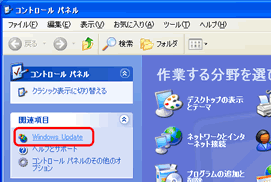
|
3. |
�uMicrosoft Update�v�̉�ʂ��\������܂��B�u�����v���N���b�N���܂��B
���uMicrosoft Update�v�̉�ʂ��\�������O�Ɂu�Z�L�����e�B�x���v�̉�ʂ��\�������ꍇ������܂��B
�@ ���̏ꍇ�́u�͂��v���N���b�N���ĉ����� |
|
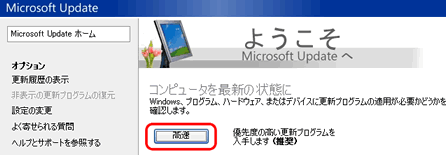
|
4
. |
�K�v�ȍX�V�v���O�����I���ƁA���L��ʂ��\������܂��B
��ʍ��ɂ́A��������Ŏg�p�����p�\�R���ɁA39���̍X�V�v���O�������K�v�ł��邱�Ƃ��\������Ă��܂��B
( Windows�ɕK�v�ȍX�V�v���O�������Ȃ��ꍇ�́A�O�ƕ\������܂� )
�܂��A��ʉ��ɂ͍X�V����v���O�����̏�\������Ă��܂��B
�@�u�X�V�v���O�����̃C���X�g�[���v���N���b�N���āA�C���X�g�[�����J�n���ĉ������B |
|
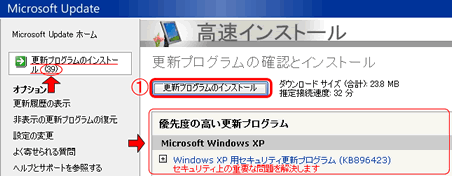
|
| 5. |
�u�g�p�����_�v�̉�ʂ��\������܂��̂ŁA�g�p��������ǂ�Łu���ӂ��܂�(A)�v���N���b�N���Ď��i�݂܂��B
���̌�A�����I�Ƀ_�E�����[�h���n�܂�A�_�E�����[�h����������Ǝ����I�ɃC���X�g�[�����s���Ă���܂��B |
|
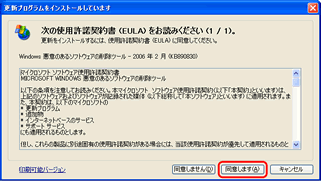
|
| 6. |
�S�Ă̍�Ƃ���������ƁA���L��ʂ��\������܂��B
�u�X�V��L���ɂ���ɂ́A�R���s���[�^���ċN�����Ă��������B�v�Ƃ������b�Z�[�W�ɂ��������A ��ʉ��́u�������ċN���v ���N���b�N���čċN�����܂��B�����Windows�ɂ͍ŐV�̍X�V�v���O����(�Z�L�����e�B�p�b�`)���K�p���ꂽ���ƂɂȂ�܂��B |
|
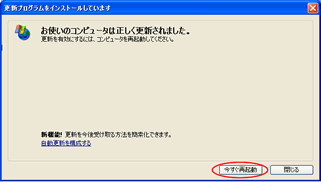
|
|
|

